Календар на Outlook: Как да промените цвета на фона

Ако не харесвате текущия цвят на фона на вашия календар на Outlook, отидете в Настройки и изберете друг цвят.
Outlook е отличен инструмент за производителност, който можете да използвате както като имейл клиент, така и като помощна програма за календар . Можете да използвате Outlook, за да управлявате предстоящи събития и дори да създавате множество календари. За съжаление, приложението понякога може да не успее да премахне събитията в календара. Или нищо не се случва, когато натиснете бутона Изтриване, или опцията липсва напълно. Нека се потопим направо и да проучим как можете да отстраните този проблем.
Ако не можете да използвате настолното приложение за премахване на събития от календара, проверете дали можете да изтриете проблемните събития с помощта на уеб приложението. Често уеб приложението не е засегнато от същите проблеми, засягащи приложението за настолни компютри. Между другото, можете да използвате и мобилното приложение, за да изтриете събитията в календара си.
Outlook е част от пакета Office и всички проблеми, засягащи Office, могат да засегнат и имейл клиента. За да коригирате тези потенциални проблеми, стартирайте Outlook, щракнете върху Файл и отидете на Опции . След това отидете на Опции за актуализиране и натиснете бутона Актуализиране сега .
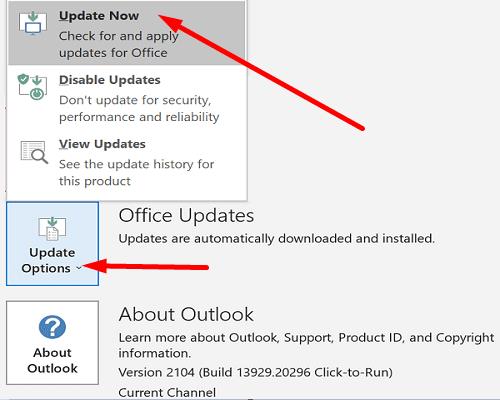
Рестартирайте Outlook и поправете вашите Office файлове. Отидете на Контролен панел , изберете Програми и след това щракнете върху Програми и функции . Натиснете бутона Промяна и стартирайте инструментите за бърз ремонт и онлайн ремонт в този ред.
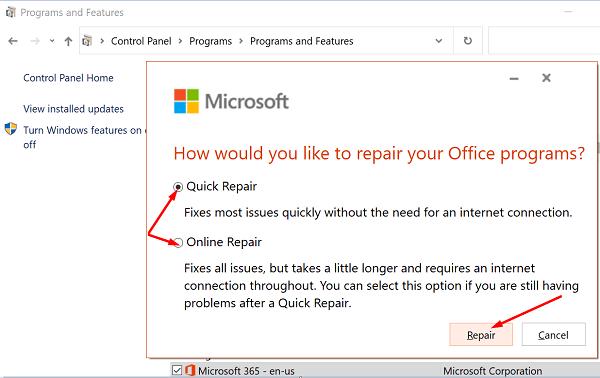
Ако поправката на вашите Office файлове не помогна, опитайте да нулирате приложението Календар. Не забравяйте да архивирате важни данни, преди да натиснете бутона за нулиране.
Придвижете се до Настройки , изберете Приложения и след това Приложения и функции . Изберете приложението Поща и календар и отидете на Разширени опции . Натиснете бутона Reset и проверете резултатите.
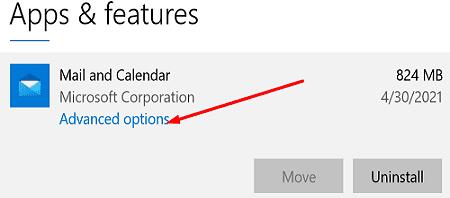
Ако използвате iCloud за синхронизиране на календара с календара на телефона си, излезте от своя iCloud акаунт, за да опресните връзката.
Но преди да следвате стъпките по-долу, архивирайте важни данни на Outlook. По този начин ще можете да възстановите данните си, в случай че нещо се обърка.
Излезте напълно от Outlook.
След това излезте от вашия iCloud акаунт.
Когато бъдете подканени да архивирате календара и контактите си или да запазите нещо, изберете Не.
След това влезте отново в iCloud. Ако бъдете подканени, не синхронизирайте вашите файлове и папки с iCloud.
iCloud така или иначе автоматично ще синхронизира всичко обратно с Outlook.
Проверете събитията в календара си. Проблемните събития вече трябва да са изчезнали. Ако те все още са там, трябва да можете да ги изтриете без проблеми.
Ако вашето настолно приложение Outlook не ви позволява да изтриете събитията в календара си, използвайте уеб приложението. Ако проблемът продължава, актуализирайте и поправете Office и след това излезте от вашия iCloud акаунт. Все още ли изпитвате същия проблем? Нека ни в коментарите по-долу.
Ако не харесвате текущия цвят на фона на вашия календар на Outlook, отидете в Настройки и изберете друг цвят.
Ако Outlook не може да създаде работния файл, трябва да редактирате кеша на папките на потребителската обвивка и да насочите стойността на низа към валидна директория.
Ако Outlook няма да покаже изображението на вашия подпис, уверете се, че съставяте имейлите си с помощта на HTML формат. След това създайте нов подпис.
Решете проблем, при който не можете да добавяте думи към персонализирания речник в Microsoft Outlook 2016.
Как да изпратите списък с контакти на други хора в Microsoft Outlook 2016 или 2013.
Задайте дали да преглеждате или изпращате имейл в обикновен текст или HTML формат в Microsoft Outlook 2019, 2016 или 365.
Разрешете често срещана грешка, която възниква в Microsoft Outlook 2016 след надстройка до Windows 10.
Как да свържете вашия имейл клиент на Microsoft Outlook 2016 с вашия акаунт в Google Gmail.
За да коригирате Грешка с набора от папки не може да се отвори в Outlook, отворете имейл клиента в безопасен режим и деактивирайте добавките си.
Ако бутонът Начало липсва в Outlook, деактивирайте и активирайте Home Mail на лентата. Това бързо решение помогна на много потребители.
Разрешете тази операция е отменена поради ограничения, които са в сила на този компютър. грешка при избор на връзка в Microsoft Outlook 2016.
Ако вашето настолно приложение Outlook няма да ви позволи да изтриете събитията в календара си, използвайте уеб приложението. Ако проблемът продължава, актуализирайте и поправете Office.
Как да импортирате и експортирате данни в Microsoft Outlook 2016.
Как да отстраните проблем с стартирането на Microsoft Outlook в MacOS High Sierra.
Изображенията не се зареждат във вашите имейл съобщения на Microsoft? Този урок ви показва няколко причини това може да се случи и как да го поправите.
Тъй като Microsoft инвестира повече ресурси в своите приложения за управление на задачи, никога не е било по-доброто време за използване на Outlook Tasks. Когато се комбинира с Microsoft To-Do,
Показваме ви подробни стъпки за това как да извикате имейл съобщение, изпратено от Microsoft Outlook 2016.
Поправете често срещан проблем, когато се опитвате да прегледате прикачените файлове в Microsoft Outlook.
Контролирайте звука за известяване по имейл в имейл клиента на Microsoft Outlook 2016.
Предлагаме три различни начина, по които можете да синхронизирате контактите между вашия iPhone и Microsoft Outlook.
Ако Office казва, че исканото от вас действие не може да бъде извършено, обновете и ремонта на Office Suite. Ако проблемът продължава, преинсталирайте Office.
Искате ли да активирате или деактивирате опцията за автоматично възстановяване или автоматично запазване? Научете как да активирате или деактивирате функцията за автоматично възстановяване в Word 2019 или Microsoft 365.
Научете как да създадете макрос в Word, за да улесните изпълнението на най-често използваните функции за по-кратко време.
Какво да направите, когато получите предупреждение, че вашата пощенска кутия в Microsoft Outlook е надхвърлила лимита си за размер.
Урок как да настроите Microsoft PowerPoint 365 да проиграва вашата презентация автоматично, като зададете време за напредване на слайдовете.
Наръчник, който показва методите, които можете да използвате за активиране или деактивиране на добавки или плъгини в Microsoft Outlook 365.
Този урок описва как да добавите номера на страниците към документи в Microsoft Word 365.
Научете как да заключвате и отключвате клетки в Microsoft Excel 365 с този урок.
Microsoft Word 2016 ли пише върху вече съществуващ текст? Научете как да коригирате проблема с "заменянето на текст в Word" с прости и лесни стъпки.
Урок, който помага с проблеми, при които електронните таблици на Microsoft Excel не изчисляват точно.

























